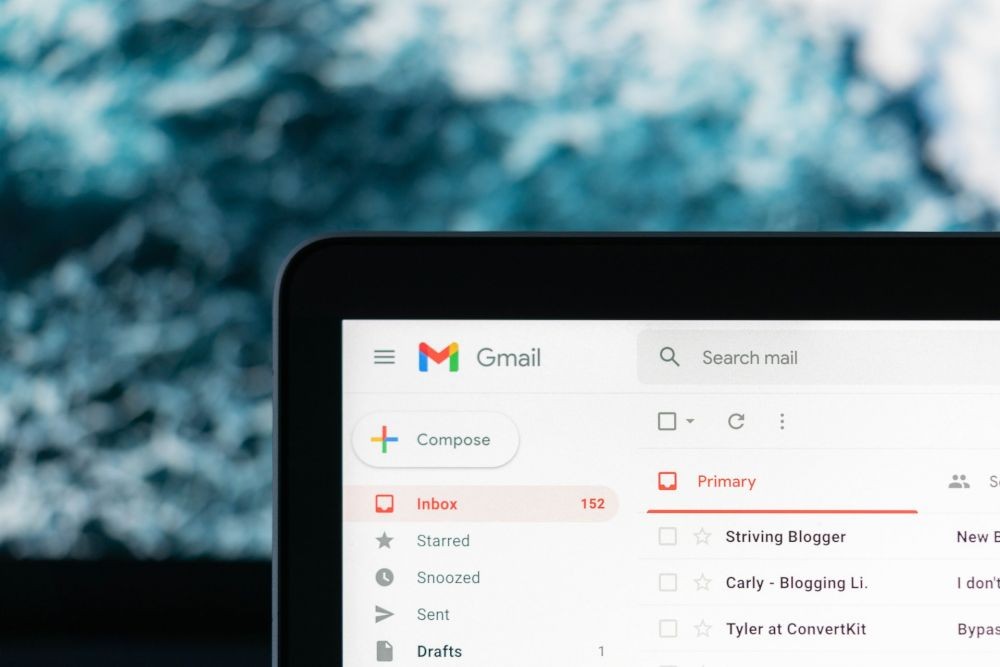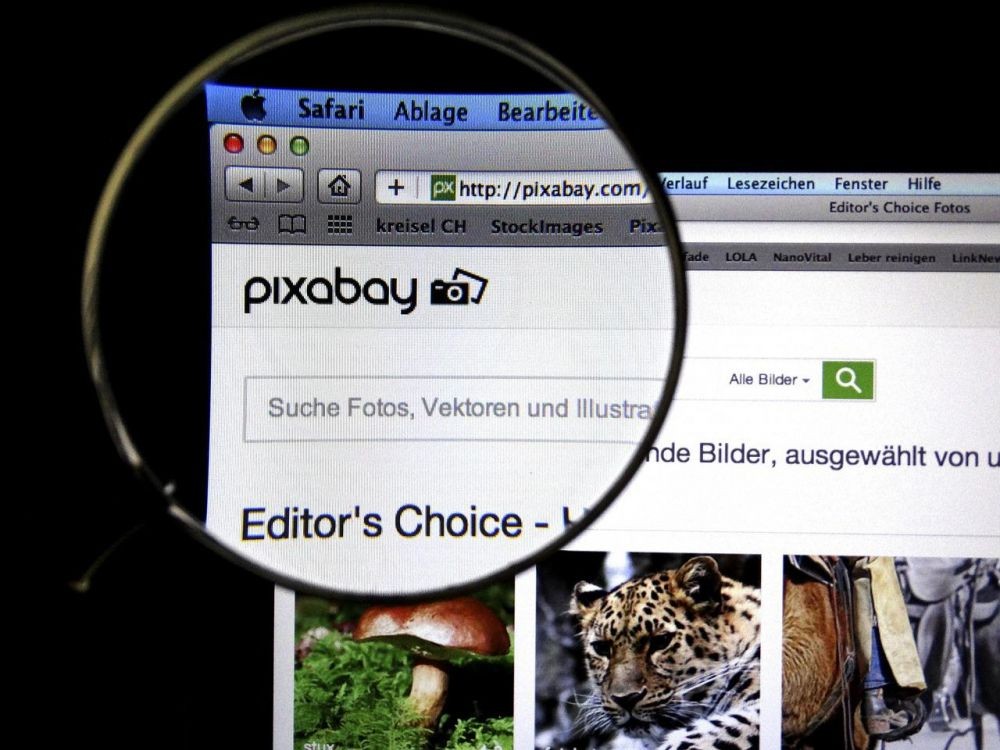7 Cara Mengatasi Gmail Tidak Bisa Dibuka, Banyak Opsinya
 Ilustrasi Gmail loading (unsplash.com/Solen Feyissa)
Ilustrasi Gmail loading (unsplash.com/Solen Feyissa)
Follow IDN Times untuk mendapatkan informasi terkini. Klik untuk follow WhatsApp Channel & Google News
Gmail adalah layanan email gratis yang digunakan mayoritas orang saat ini. Meski sering diandalkan untuk mengirim surat elektronik, tapi Gmail bukan aplikasi yang sempurna, lho.
Ada kalanya Gmail bermasalah sehingga gak bisa dibuka. Penyebabnya pun bermacam-macam.
Jika akunmu mengalami hal ini, gunakan cara mengatasi Gmail tidak bisa dibuka berikut ini. Yuk, simak ulasannya!
1. Pastikan koneksi internet stabil
Cara mengatasi Gmail tidak bisa dibuka yang pertama dan paling mudah, yakni dengan mengecek ulang jaringan internet. Ini sering kali luput diperhatikan padahal bisa menyebabkan kegagalan masuk ke Gmail.
Coba hubungkan ulang perangkat dengan koneksi internet. Cek kecepatan internetnya juga. Lalu, kembali buka Gmail. Jika belum bisa, maka kamu bisa mencoba cara lain.
2. Restart perangkat
Gmail gak bisa dibuka bisa jadi karena perangkat mengalami gangguan, seperti nge-bug atau nge-hang. Sehingga, performa perangkat dalam membuka Gmail kurang optimal.
Jika ini terjadi, cara mengatasi Gmail tidak bisa dibuka adalah dengan memulai ulang perangkat, baik laptop, PC ataupun HP. Setelah itu, masuk ke browser lagi dan buka Gmail.
3. Bersihkan cache dan cookie browser
Kinerja perangkat juga bisa menurun bila banyak cache dan cookie di dalam browser. Ini membuat perangkat jadi lemot. Bahkan, perangkat gak bisa membuka Gmail.
Cara mengatasi gmail tidak bisa dibuka dengan penyebab ini adalah dengan membersihkan cache dan cookie browser secara rutin, agar cache dan cookie tidak menumpuk. Perangkat pun bisa bekerja secara maksimal.
Baca Juga: Cara Clear Cache untuk iPhone agar Performa Makin Lancar
4. Instal ulang browser
Editor’s picks
Sudah menghapus cache dan cookie secara rutin, tapi Gmail masih tetap tidak bisa dibuka? Coba lakukan cara mengatasi Gmail tidak bisa dibuka ini, yakni dengan menginstal ulang browser.
Browser bisa jadi bermasalah atau eror sehingga gak mendukung penggunaan Gmail. Untuk itu, coba hapus browser yang saat ini digunakan. Kemudian instal lagi browser dan coba buka Gmail, ya.
5. Coba gunakan browser lain
Opsi lain, kamu bisa membuka Gmail di browser lain. Umumnya, pengguna sering membuka Gmail di Google Chrome. Cobalah membuka Gmail di Mozilla Firefox atau Opera.
Cara ini untuk memastikan apakah browser yang bermasalah atau memang Gmail sedang down. Sebab, gak jarang layanan Google mengalami masalah tersebut. Cek di Down Detector untuk memastikannya lagi, ya.
6. Nonaktifkan software antivirus
Software antivirus mungkin menghalangi proses akses ke Gmail. Kamu bisa menonaktifkan sementara perangkat lunak tersebut sebagai salah satu cara mengatasi Gmail tidak bisa dibuka.
Apabila sudah dinonaktifkan tapi Gmail masih gak bisa dibuka, maka penyebabnya bisa jadi hal lain. Kamu harus mencoba cara lain seperti memeriksa performa browser, mengecek jaringan internet, dan sebagainya.
7. Periksa ekstensi perangkat
Selain software antivirus, ekstensi tertentu pada perangkat bisa memengaruhi akses Gmail. Periksa ulang ekstensi yang kamu pakai. Cari ekstensi yang kemungkinan bisa menjadi penyebab Gmail bermasalah.
Kemudian, nonaktifkan sementara ekstensi. Lalu, coba masuk ke akun Gmail lagi. Jika tetap tidak bisa, sumber masalahnya bukan dari ekstensi.
Demikian 7 cara mengatasi Gmail tidak bisa dibuka. Coba satu per satu cara tersebut, ya. Apabila semua cara sudah dilakukan tapi tidak bisa, coba minta bantuan orang yang ahli di bidangnya, ya.
Semoga bermanfaat, Guys.
Baca Juga: Cara Clear Cache Google Chrome agar Tidak Lemot, Performa Mulus